CAD怎样填充图案
人气:0CAD的用途很广泛,有很多功能,其中之一图案的填充。.在各种设计图,工艺图中填充的工具用得很广泛。这里我们就来具体看一下如何进行图案的填充。
操作方法
- 01
首先打开我们常用的CAD软件,我这里是用的CAD2010,版本不同但是操作步骤基本是一样的。
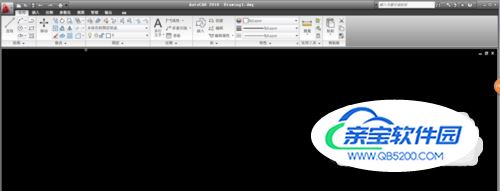
- 02
我们先来看一个例子,以填充一个正方形的面积为例子。选择常用工具下的矩形选项,我们先来画一个长100宽50的矩形(cad默认单位mm)。选择第一点后输入d命令,设置长,宽。如图
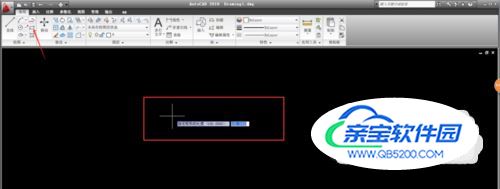
- 03
通过标注尺寸我们看到这是一个长宽100x50的矩形,选择常用工具下填充按钮,如图所示,出来一个图案填充和渐变色的一个菜单窗口,包括图案和渐变色这两种选项的编辑。
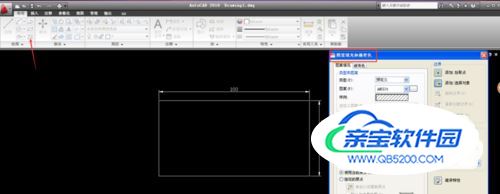
- 04
这里我们随意选择一种图案填充,如斜线,输入比例因子和角度等。这里我们可以选择默认的数据,也可以自己设置,比例因子会导致我们图案填充的疏密程度,效果等,大家可以根据自己的需要设置,这里我们先按照默认设置来操作。
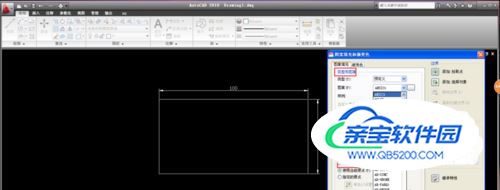
- 05
下面我们来填充,这里可以看到有两个选择,一个是选择拾取点,一个是选择对象,我们的矩形在这里是一个非常规则整体的图形,因此对于这种非常规则的图案,我们可以直接用选取对象来操作,点击选取对象,之后,选择点击矩形边界选择我们的矩形。
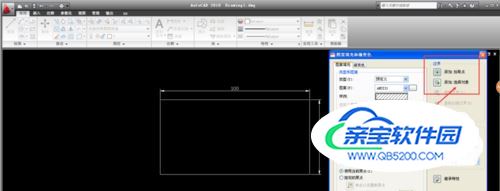
- 06
选择之后,点击回车键,重新出现菜单窗口,点击确认,之后可以看到矩形已经被填充好了。如图所示。
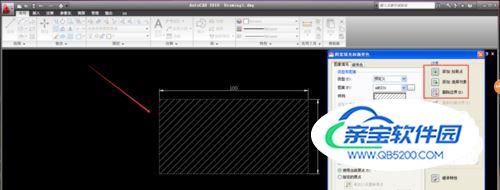
- 07
这里我们再来看一个例子,通过选择拾取点来填充,在cad中画一个略微复杂的图案,如图所示,这种情况下就不适合用选择对象来填充了,因为这样很容易选择不精确。
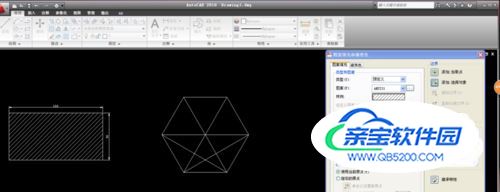
- 08
点击添加拾取点,根据命令提示,选取内部填充点,比如我们需要填充红色线段内的部分,我们在红色线段内部任意地方点击一下,回车键,重新出现菜单窗口后确认。
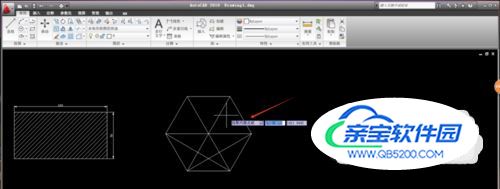
- 09
这里我们看到红色部分被填充了。大家可以自己试着做一下,多次试验操作后就熟练了,希望可以帮到大家。
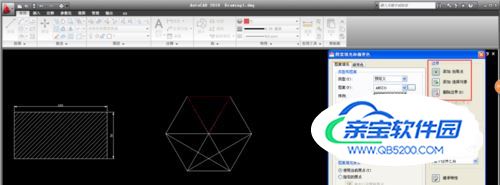
加载全部内容